轻松搞定 U 盘无法识别难题,实用修复秘籍大公开
U 盘无法识别,这是许多人在使用电脑时常常遇到的困扰,当您满心欢喜地将 U 盘插入电脑,却发现电脑毫无反应,无法读取其中的重要数据,那种焦急和无奈可想而知,别担心,接下来我们将为您详细介绍 U 盘无法识别的修复方法,让您摆脱这一烦恼。
U 盘无法被电脑识别,可能由多种原因导致,常见的原因包括 U 盘接口损坏、电脑驱动问题、U 盘本身故障以及电脑系统设置有误等。
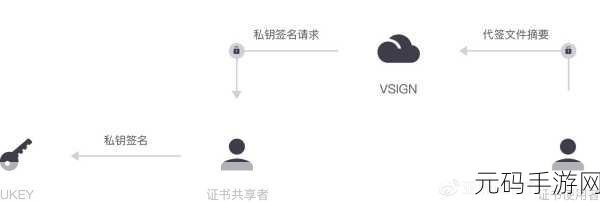
如果是 U 盘接口损坏,您可以尝试更换 U 盘接口,比如从电脑前面板的接口换到后面板的接口,有时前面板接口由于长期使用或质量问题,可能会出现接触不良的情况。
电脑驱动出现问题也是常见的原因之一,您可以通过设备管理器查看 U 盘驱动是否正常,若有异常,可尝试更新驱动程序,具体操作是:右键点击“我的电脑”,选择“属性”,再点击“设备管理器”,在设备列表中找到“通用串行总线控制器”,展开后查看 U 盘相关的驱动,如有黄色感叹号或问号,表明驱动有问题,您可以右键点击该驱动,选择“更新驱动程序”,按照提示进行操作即可。
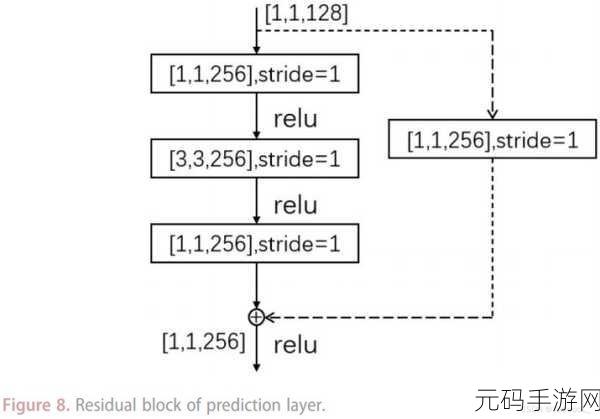
U 盘本身故障也可能导致无法识别,U 盘芯片损坏、存储介质出现问题等,这种情况下,您可以尝试使用一些专业的 U 盘修复工具,如“ChipGenius”等,但需要注意的是,这类工具的使用需要一定的专业知识和操作经验,如果您不确定如何操作,建议寻求专业人士的帮助。
电脑系统设置有误也可能造成 U 盘无法识别,您可以检查一下电脑的 USB 端口设置是否被禁用,具体操作是:进入“控制面板”,选择“系统和安全”,再点击“系统”,在左侧栏中选择“设备管理器”,找到“通用串行总线控制器”,查看其中的 USB 端口是否被禁用,如果被禁用,右键点击选择“启用”。
遇到 U 盘无法识别的情况,不要慌张,按照上述方法逐一排查和解决,相信您一定能够让 U 盘重新正常工作,顺利读取其中的数据。
文章参考来源:相关电脑技术资料及个人经验总结。
上一篇:崩坏星穹铁道加拉赫光锥搭配详解









